WPS表格内置了多种稀有字符或图形符号,作为不可或缺的组成部分,尽管不常见,但在需要时用户通常可在软件中轻松寻得。
1、 打开WPS,建立空白表格。
2、 例如,需要输入±这个符号,光标置于单元格中,点击【插入】—【符号】—【其他符号】。
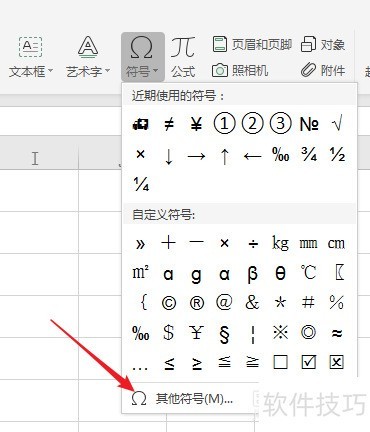
3、 在打开的窗口中,在【子集】中选择【拉丁语-1】,就能找到列表中的±符号,点击选中,点击【插入】。
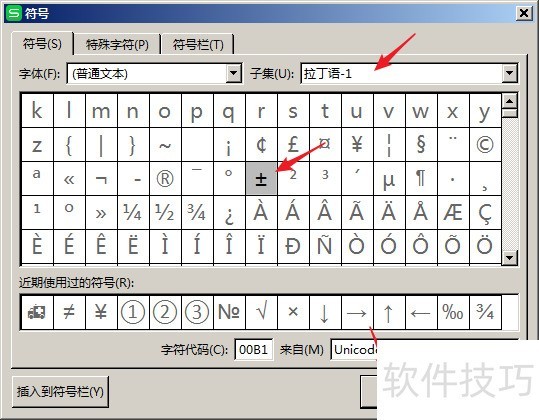
4、 则该符号就被插入进了单元格中。
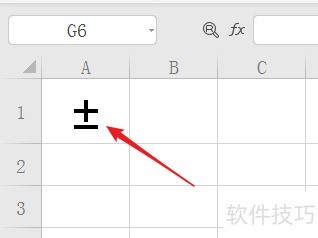
5、 又例如,需要插入版权符号?,同样也是在【拉丁语-1】中就可找到。

6、 通过点开【子集】下拉列表,可以看到非常多、非常细的符号分类,常用和不常用的符号基本都囊括有,使用时只需稍加细心观察即可找到。
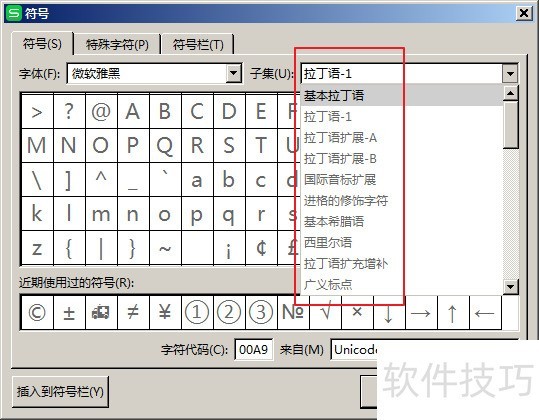
7、 同时,软件还提供了多种多样的图形符号。同样,在【符号】设置窗口中,在【字体】中选择【Webdings】或【Wingdings】等几个选项。

8、 可以看到,列出了多种多样的类似图片的符号。
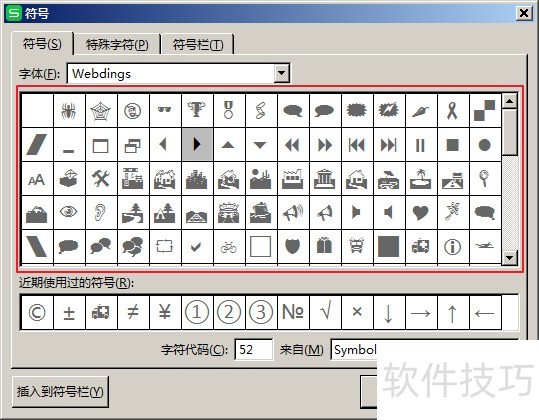
9、 选择其中的一个,点击【插入】。
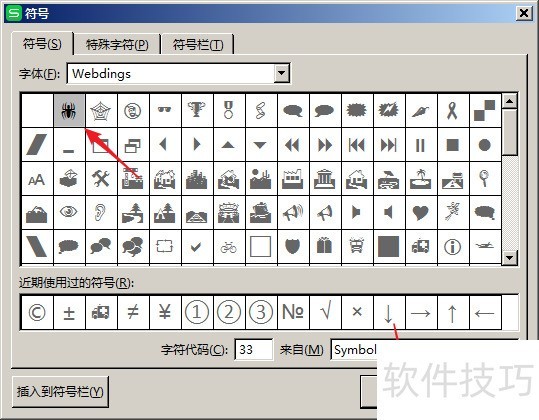
10、 就能得到一个特殊的图形符号。
11、 但是又不是图片,而是类似普通的文字和数字一样,可以设置颜色和改变字号大小。
文章标题:WPS表格中怎样插入特殊字符或图形符号
文章链接://www.hpwebtech.com/jiqiao/283303.html
为给用户提供更多有价值信息,ZOL下载站整理发布,如果有侵权请联系删除,转载请保留出处。
- 上一问:怎么去除复制来的文字的格式(WPS)
- 下一问:office2013电话激活具体步骤
相关软件推荐
其他类似技巧
- 2024-12-05 08:46:02WPS表格中怎样插入特殊字符或图形符号
- 2024-12-05 06:58:01怎么去除复制来的文字的格式(WPS)
- 2024-12-05 06:08:02WPS文档中的图片怎样设置阴影叠底效果?
- 2024-12-04 17:50:02wps怎么下载web构架图
- 2024-12-04 17:24:02#我来了#WPS如何转PDF
- 2024-12-04 17:14:01如何使用WPS Office工具给PDF添加形状批注
- 2024-12-04 15:18:01Wps2019演示中插入一个椭圆形标
- 2024-12-04 11:46:02怎样在wps演示文稿中插入双箭头
- 2024-12-04 10:07:02如何用WPS导入微信传送的文件?
- 2024-12-03 16:58:02WPS文档中如何将图片裁剪成固定形状样式的图片
金山WPS Office软件简介
WPS大大增强用户易用性,供用户根据特定的需求选择使用,并给第三方的插件开发提供便利。ZOL提供wps官方下载免费完整版。软件特性:办公, 由此开始新增首页, 方便您找到常用的办公软件和服务。需要到”WPS云文档”找文件? 不用打开资源管理器, 直接在 WPS 首页里打开就行。当然也少不了最近使用的各类文档和各种工作状... 详细介绍»









